Как сделать многоуровневый список в Ворд
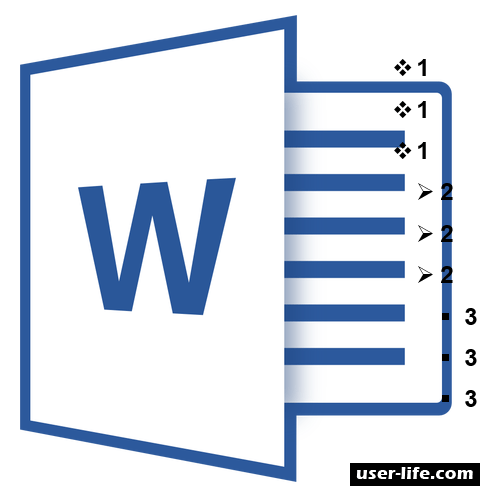
В обычных случаях Microsoft Word используется в качестве редактора текста, однако в некоторых ситуациях пользователю может потребоваться создать и применить отступ с разными уровнями. В Ворде присутствует собственная коллекция списков, среди которых пользователь может выбрать подходящий для себя стиль.
Выбор стиля для списка встроенной коллекции
1. Кликните левой кнопкой мыши в том месте документа, где будет располагаться будущий многоуровневый список.
2. В верхней панели программы нажмите кнопку "Многоуровневый список", расположенную на главной вкладке.
3. Укажите любой понравившейся стиль многоуровневого списка среди предложенных MS Word.
4. Введите элементы списка. С помощью кнопки "TAB" можно увеличивать глубину элементов(SHIFT+TAB возвращение уровня к предыдущему).
Создание нового стиля
В Microsoft Word представлен довольно скромный запас многоуровневых списков, поэтому при желании можно создать свой собственный стиль.
Созданный пользователем стиль многоуровневого списка автоматически сохраняется в программную коллекцию стилей и может быть в дальнейшем использован снова. Для этого:
1. Нажмите кнопку "Многоуровневый список" на главной вкладке.
2. Выберите пункт "Определить новый многоуровневый список".
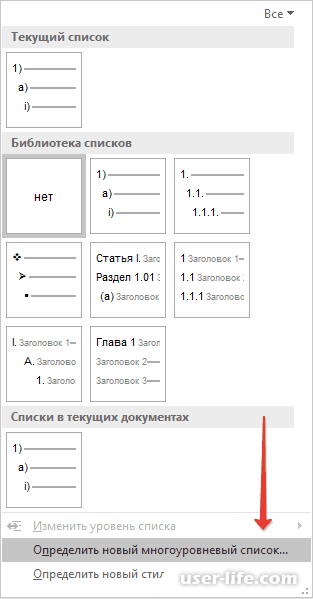
3. С помощью данного окна вы сможете самостоятельно указать параметры для каждого уровня(формат, шрифт, расположение элементов и т.д).
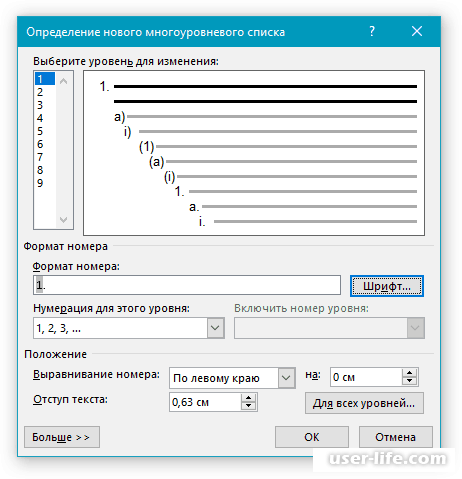
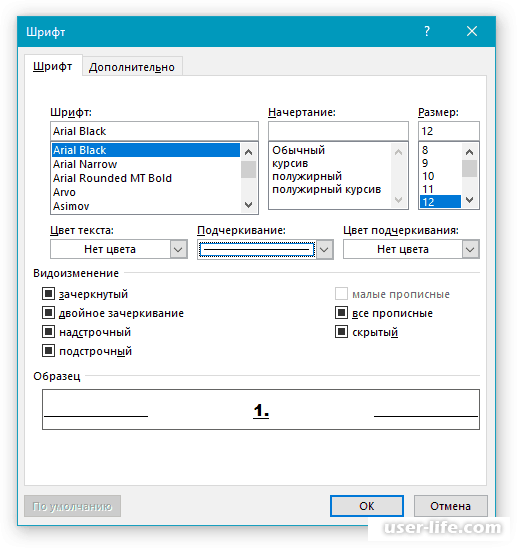
4. Проведите аналогичные действия для всех последующих уровней.
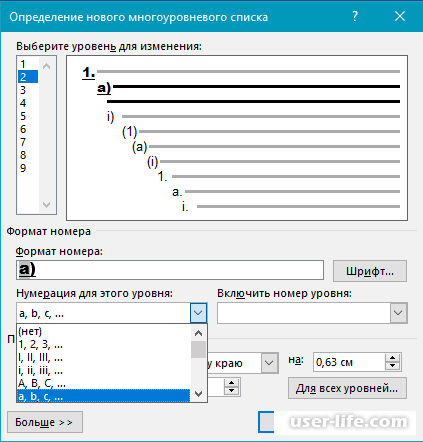
При желании вы можете выбрать для многоуровневого списка маркировку, либо цифровую последовательность, указав соответствующие параметры.
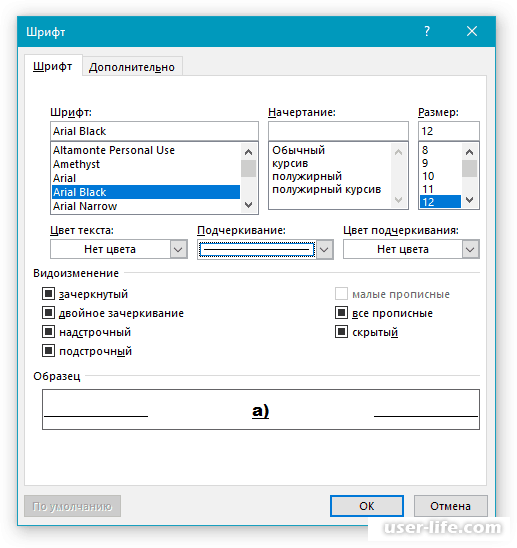
5. Подтвердите действия нажатием кнопки "ОК".
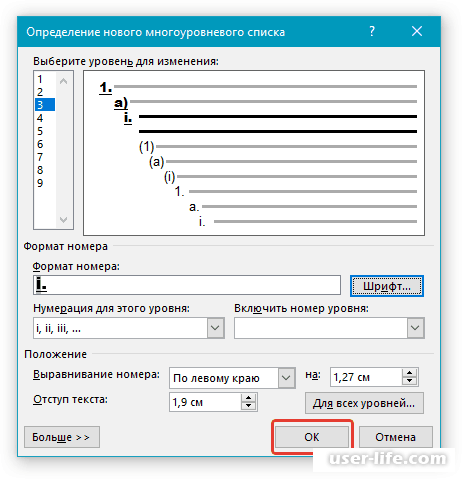
Чтобы переместить элементы многоуровневого списка на другой уровень, сделайте следующее:
1. Выделите элемент списка, который нужно переместить.
2. Нажмите по маленькой иконке стрелки, расположенной рядом с кнопкой "Маркеры" или "Нумерация".
3. В появившемся окне выберите пункт "Изменить уровень списка".
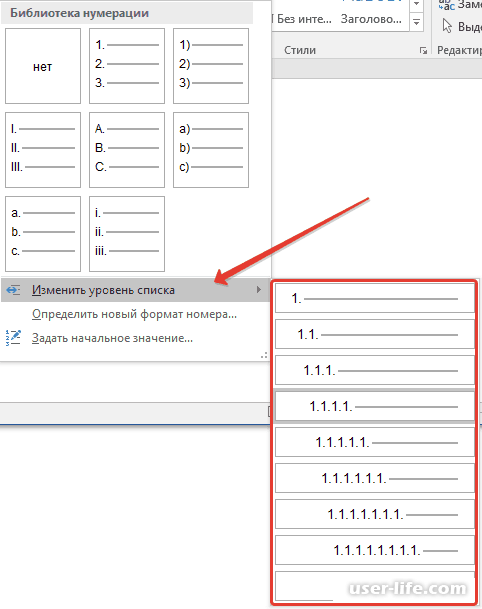
4. Кликните по тому уровню, на который собираетесь переместить выбранный элемент списка.
Ручная нумерация элементов списка
В некоторых случаях пользователю потребуется вручную изменить нумерацию элементов списка. Задача заключается в том, чтобы MS Word правильно определил все последующие пункты после внесения изменений. Мы воспользуемся параметром "Задание начального значения", чтобы изменение нумерации элементов списка прошло успешно.
1. Кликните правой кнопкой мыши по номеру в списке, который собираетесь изменить.
2. В контекстном меню выберите пункт "Задать начальное значение".
3. Отметьте параметр "Начать новый список" и укажите подходящий номер элемента в поле "Начальное значение".
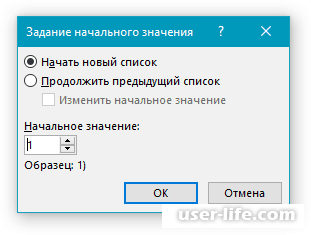
4. Активируйте параметр "Продолжить предыдущий список" и установите галочку рядом с надписью "Изменить начальное значение". В поле “Начальное значение” задайте необходимые значения для выбранного элемента списка, связанного с уровнем заданного номера.
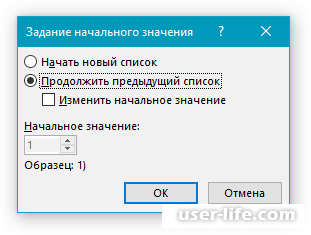
5. Порядок нумерации списка будет изменен в соответствии с указанными параметрами.
Заключение
Вышеописанные инструкции позволят вам осуществлять все необходимые манипуляции с многоуровневыми списками, начиная от создания и заканчивая ручным редактированием. Надеемся, вам помогла наша статья.
Рейтинг:
(голосов:1)
Предыдущая статья: Как сделать картинку прозрачной онлайн
Следующая статья: Драйвера веб камеры Logitech HD 720p скачать бесплатно
Следующая статья: Драйвера веб камеры Logitech HD 720p скачать бесплатно
Не пропустите похожие инструкции:
Комментариев пока еще нет. Вы можете стать первым!
Популярное
Авторизация






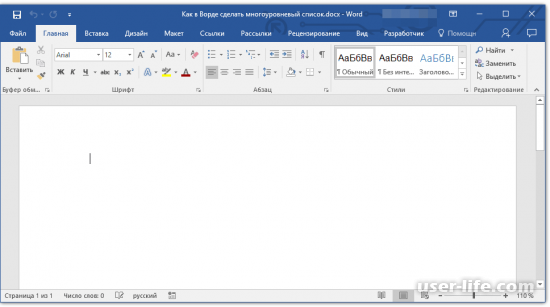
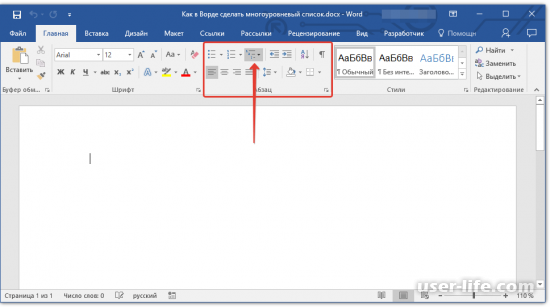
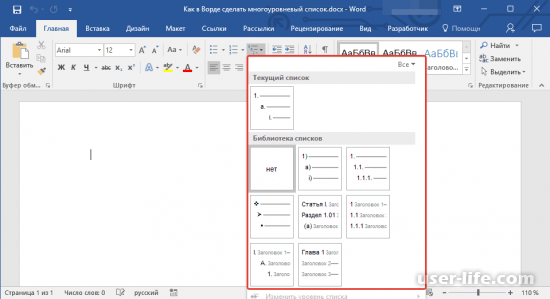
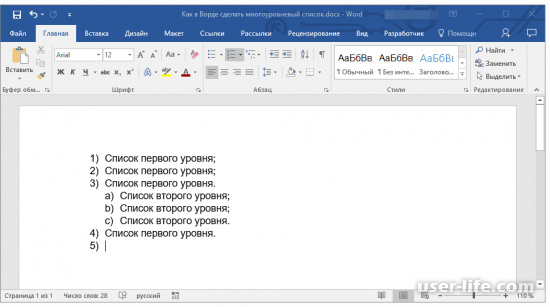
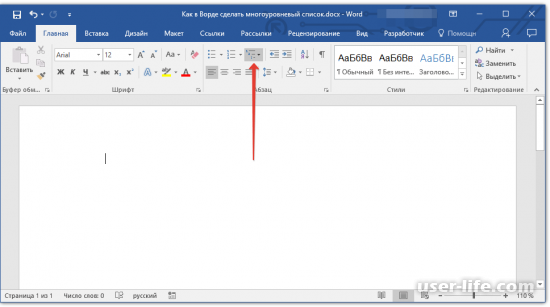
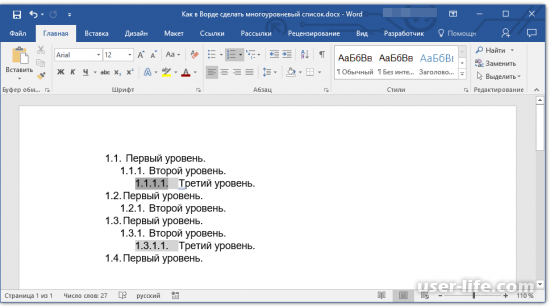
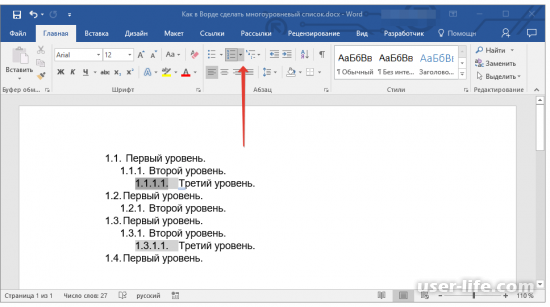
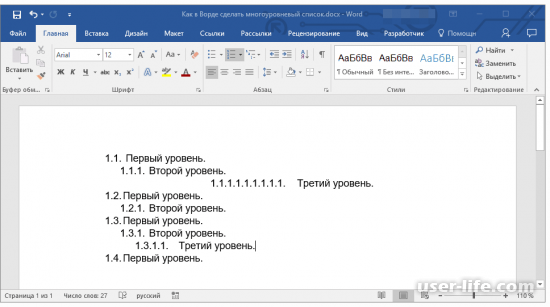
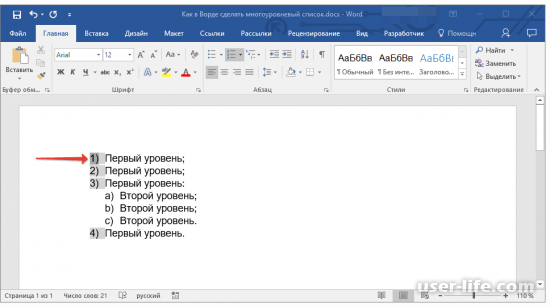
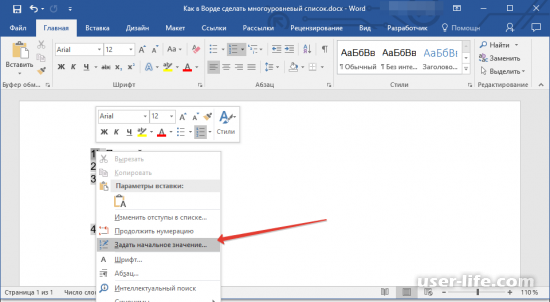
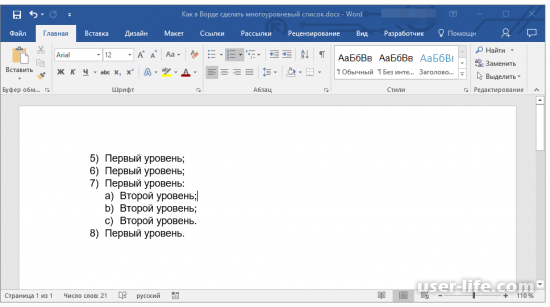








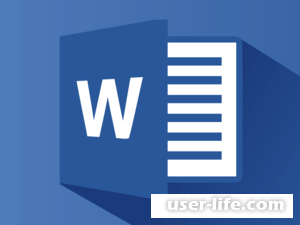

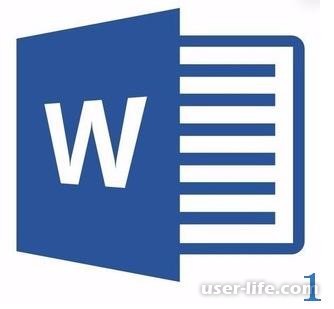
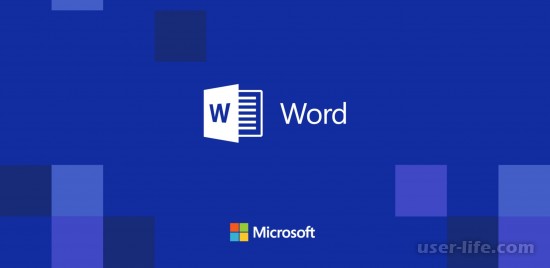








Добавить комментарий!